Integrierte Suchfunktion
Der Reiter oder in den Menübaum eingebundene qualido-Funktion „Suche“ ist entweder bereits vorhanden (wenn er durch Ihren Administrator dauerhaft zur Verfügung gestellt wurde) oder er öffnet sich automatisch, nachdem Sie über das Suchfenster in der Kopfzeile [1] nach einem Begriff suchen. Durch die Eingabe eines Suchbegriffs können die gewählten Inhalte gezielt durchsucht werden.
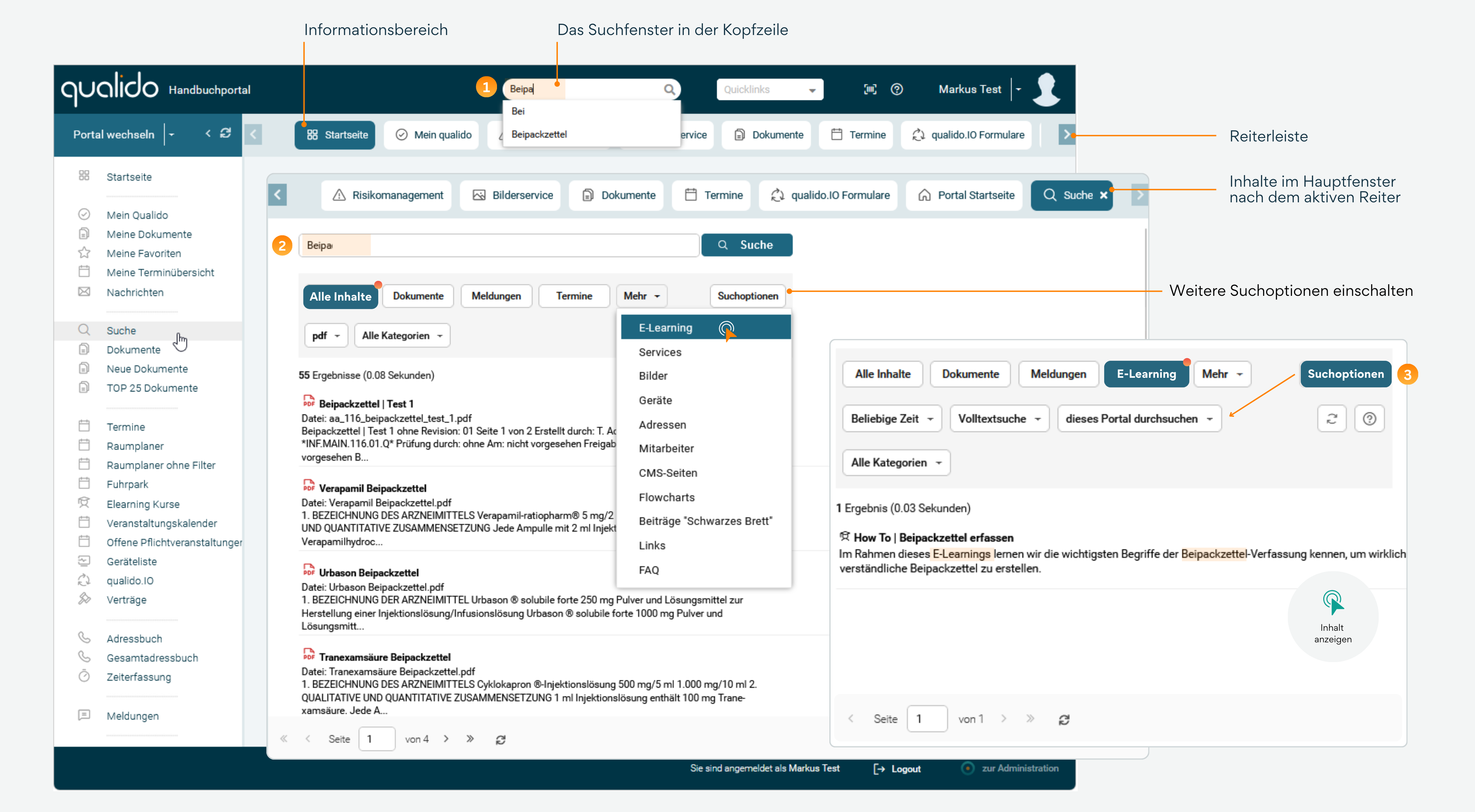
Tipp: Eine „leere“ Suche, ohne die Eingabe eines Suchbegriffs, ist ebenfalls möglich. Inhalte werden dann chronologisch in der Ergebnisliste aufgeführt.
Inhalte einschränken
Voreingestellt sind
Mithilfe der Tab-Schaltflächen
Durch Klicken auf die Schaltfläche
Mit Hilfe der
Warnung: Bitte beachten Sie, wurde in der Portalverwaltung die Einstellung "Portalübergreifende Suche" zugelassen, gilt das systemweit für alle Portale. Es beduetet, wenn im Portal "Musterstadt-A" über den Bilderservice Bilder für "Weihnachtsfeier in Musterstadt-A" hochgeladen wurden, können diese von einer Portalfremden Person aus dem Portal "Musterstadt-B" über den Suchbegriff „Weihnachtsfeier“ gefunden und angezeigt werden.
Mögliche Suchszenarien
Mit der Option beliebige Zeit können Sie zusätzliche Zeiträume festlegen: In Beispiel 1 wurden Dokumente aufgeführt, die von 01.08.2021 bis 14.08.2024 erstellt wurden. Dabei wurde die Tab-Schaltfläche von "Alle Inhalte" auf "Dokumente" umgestellt. In Beispiel 2 wurde nur das Datum „von“ angegeben und Dokumente ab diesem Zeitpunkt bis „Heute“ berücksichtigt. In Beispiel 3 wird lediglich das „bis“-Datum angegeben. Dokumente, die vor diesem Zeitpunkt angefertigt wurden, werden nicht berücksichtigt. Für die Optionen „Volltextsuche“ und "dieses Portal durchsuchen" können berechtigte Administratoren in den Portaleinstellungen eine entsprechende Vorauswahl treffen.
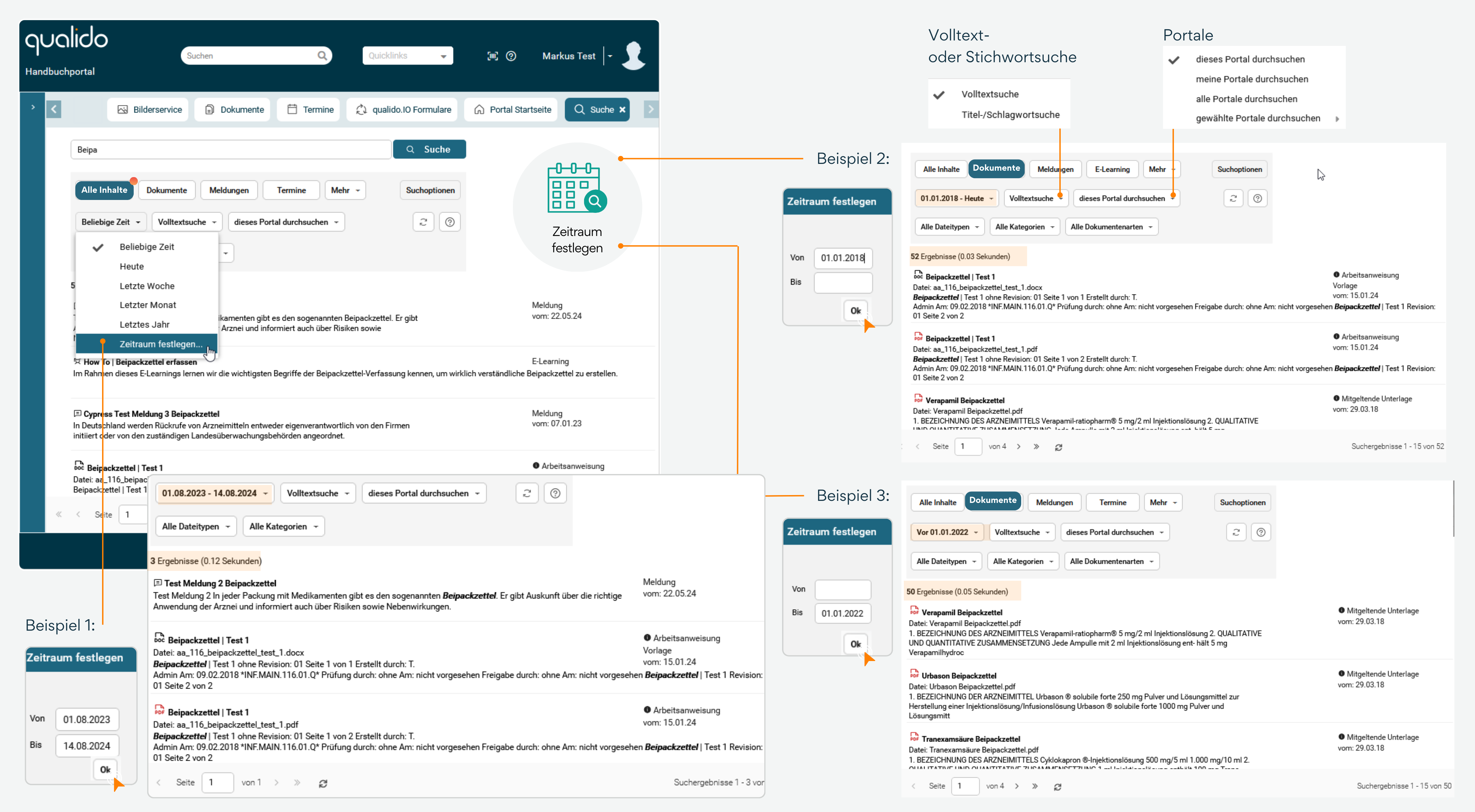
Zeitraum festlegen
Beliebige Zeit (Standard): keine zeitliche Eingrenzung.
Heute: zeigt Inhalte, welche am heutigen Tag erstellt wurden.
Letzte Woche: zeigt Inhalte, die innerhalb der vergangenen Woche erstellt wurden.
Letzter Monat: zeigt Inhalte, die innerhalb des letzten Monats erstellt wurden.
Letztes Jahr: zeigt Inhalte, die innerhalb des vergangenen Jahres erstellt wurden.
Zeitraum festlegen...: hier kann der Zeitraum individuell festgelegt werden.
Volltextextsuche
Volltextsuche: zeigt Inhalte, in denen der Suchbegriff vorkommt.
Titel-/ Schlagwortsuche: zeigt Inhalte, dessen Titel oder Schlagwort dem Suchbegriff entspricht.
Portale
Dieses Portal durchsuchen: Zeigt nur Inhalte an, die diesem Portal zugeordnet wurden.
Meine Portale durchsuchen: Bei einem angemeldeten Mitarbeiter wird dabei, in allen Portalen die dem Mitarbeiter zugewiesen sind und in allen öffentlichen Portalen gesucht. Ist ein Mitarbeiter nicht angemeldet, wird nur in öffentlichen Portalen gesucht.
Alle Portale durchsuchen: Hier werden die Inhalte aller Portale durchsucht. Die Option "alle Portale durchsuchen" steht nicht für alle qualido®-Kunden zur Verfügung.
Warnung: Bitte beachten Sie, wurde in der Subportalverwaltung die Einstellung "Portalübergreifende Suche" zugelassen, gilt das systemweit für alle Portale. Diese Einstellung lässt sich nur durch Superadministratoren ändern.
Verwandte Themen